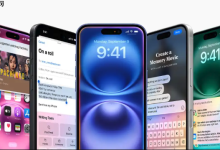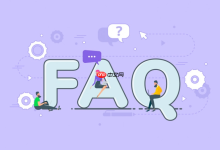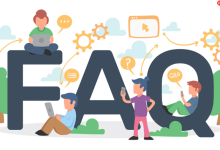首先检查控制中心是否已添加手电筒功能,进入设置-控制中心添加手电筒图标;其次排查屏幕使用时间中的隐私限制,确保相机权限开启;接着尝试强制重启设备以清除临时错误;然后关闭低电量模式解除功能限制;最后若问题仍未解决,可还原所有设置以修复系统配置。

如果您尝试在苹果手机上使用手电筒功能,但发现控制中心内该图标消失或无法点亮,则可能是由于系统设置、软件冲突或权限限制导致。以下是解决此问题的步骤:
本文运行环境:iPhone 15 Pro,iOS 18。
一、检查控制中心是否已添加手电筒功能
手电筒图标可能被误删或未添加至控制中心,导致无法调用。需手动将其重新添加。
1、打开设置应用,向下滚动并点击控制中心。
2、在“更多控制”列表中查找手电筒选项,其图标为白色背景上的黄色闪电。
3、点击手电筒项目前的绿色加号,将其添加到“包含的控制”列表中。
4、返回主屏幕,从屏幕右上角向下滑动调出控制中心,确认手电筒图标已显示。
二、排查屏幕使用时间与隐私限制
若启用了屏幕使用时间并设置了内容限制,可能禁用了相机相关功能,进而影响手电筒使用。
1、进入设置 → 屏幕使用时间。
2、点击内容和隐私限制,输入访问密码。
3、选择允许的App,确保相机开关处于开启状态。
4、返回后尝试再次打开控制中心的手电筒功能。
三、强制重启设备以清除临时系统错误
系统临时卡顿或进程冲突可能导致手电筒功能异常,强制重启可释放内存并重置系统服务。
1、快速按下并释放音量加键。
2、快速按下并释放音量减键。
3、长按侧边电源键不放,持续约10秒,直到看到苹果Logo出现后松手。
4、设备重启完成后,立即测试控制中心的手电筒是否恢复正常。
四、关闭低电量模式以解除功能限制
低电量模式会自动禁用部分高能耗功能,手电筒作为闪光灯组件之一常被系统限制。
1、打开设置应用,选择电池选项。
2、查看低电量模式是否开启,若为绿色则表示已启用。
3、点击开关将其关闭,等待数秒让系统解除限制。
4、从屏幕右上角向下滑动,打开控制中心,点击手电筒图标进行测试。
五、还原所有设置以修复深层配置错误
当上述方法无效时,可能存在系统级配置错误,还原所有设置可重置网络、控制中心及隐私权限配置。
1、进入设置 → 通用 → 传输或还原iPhone。
2、选择还原选项,点击还原所有设置。
3、输入设备密码确认操作,此过程不会删除个人数据。
4、等待设备重启并完成设置还原后,重新检查控制中心是否显示手电筒图标。

 路由网
路由网